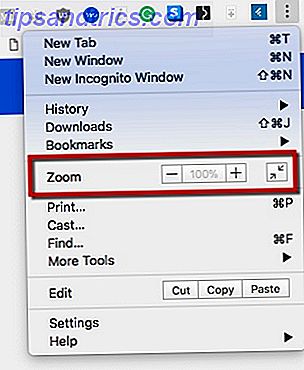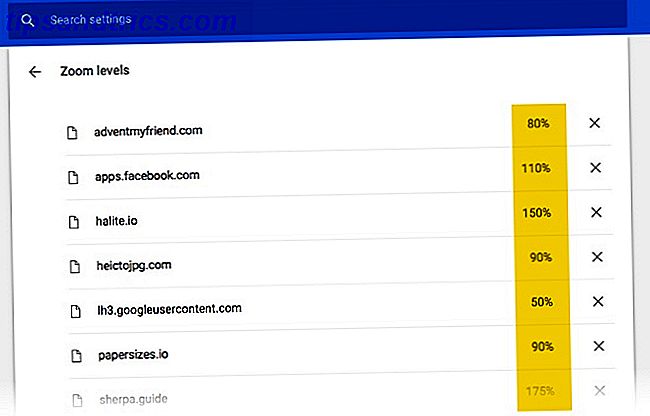Jeder Browser verfügt über eine Zoomfunktion, mit der Sie die Größe einer Webseite verringern oder vergrößern können. Wenden Sie es an den richtigen Stellen an und es wird Ihnen das Surfen im Internet erleichtern. 5 Chrome-Erweiterungen, die Ihr (Browser-) Leben erleichtern werden 5 Chrome-Erweiterungen, die Ihr (Browser-) Leben erleichtern werden Manche Menschen sagen, dass unser Leben immer besser wird Je mehr Technologie wir haben, desto schwieriger. Während ich nicht hier bin, um diesen Punkt zu diskutieren, bin ich mir einer Sache sicher - einige Dinge werden nur einfacher. In diesem ... Lesen Sie mehr. Es kann die Lesbarkeit für uns alle verbessern und das Web seniorenfreundlich machen.
Chrome hat auch die obligatorische Zoom-Funktion. Aber wussten Sie, dass Sie mit etwas Arbeit benutzerdefinierte Zoomstufen für jede Webseite festlegen können?
So verwalten Sie benutzerdefinierte Zoomstufen in Chrome
In Chrome können Sie unter Mehr > Zoomen die Größe von Text, Bildern und Videos für eine Webseite oder für alle Webseiten ändern. Sie können jedoch auch benutzerdefinierte Zoomstufen für jede von Ihnen besuchte Website festlegen. Um sie zu verwalten, müssen Sie einen Blick auf die Chrome-Einstellungen werfen:
- Rufen Sie die Website auf, für die Sie eine benutzerdefinierte Zoomeinstellung festlegen möchten.
- Verwenden Sie die obigen Steuerelemente ( Mehr> Zoom ), um die Seitengröße zu erhöhen oder zu verringern.
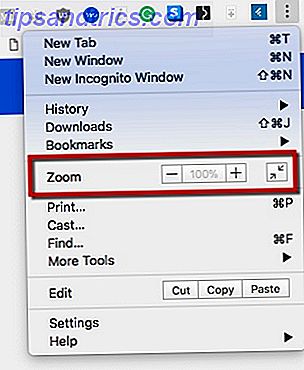
- Richten Sie einen benutzerdefinierten Zoom für Ihre am stärksten frequentierten Websites mit beliebigem Level ein.
- Wechseln Sie nun zu Menü> Einstellungen> Erweiterte Einstellungen> Inhaltseinstellungen> Zoomstufen . Diese Seite wird angezeigt:
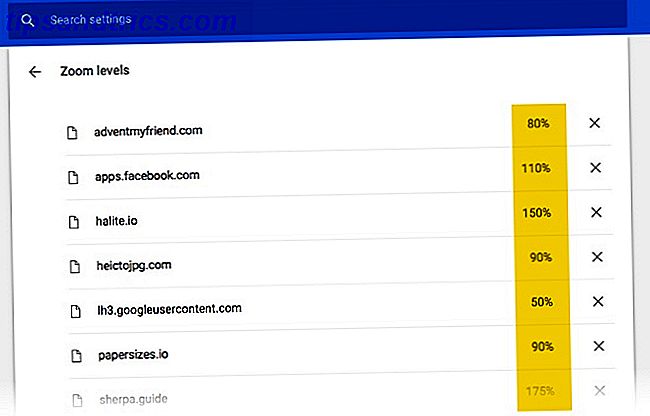
- Hier finden Sie alle Zoomlevels und die Domains, auf die sie anwendbar sind. Vorerst können Sie eine benutzerdefinierte Zoomstufe löschen und erneut festlegen. Es gibt immer noch keine Kontrolle, die Ihnen hilft, die Zoomstufen von hier aus zu verwalten. Außerdem können Sie hier keine Webseite hinzufügen.
Selbst dann ist es ein praktischer Ort, um eine Zoomstufe zu löschen, wenn sie nicht funktioniert, und sie erneut über das Zoom-Steuerelement einzustellen. Chrome merkt sich jede Zoomeinstellung und kalibriert sich automatisch, wenn Sie auf dieser bestimmten Website landen. Das ist praktisch genug.